Kui vajate konkreetseks otstarbeks Androidi rakendust, saate seda virtuaalse masinaga jäljendada. Androidi kasutamisel sülearvutis võib olla muid eeliseid kui ainult konkreetse rakenduse käitamine. Android on oma olemuselt tõhusam, nii et saate seda kasutada, kui teie konkreetne ülesanne vajab rohkem mälu. Kui mitte midagi muud, siis on seda lahe teha. Rakendusega Android_x86 on topeltboot-süsteemi loomiseks kaks võimalust.
Üks on kopeerida üks siin pakutavatest ISO-failidest ja teine on installida koos rpm-paketiga.
Rpm-paketi kasutamiseks kontrollige kõigepealt, mida see teeb. RPM-i paketis on skriptifailid, mis seadistavad teie jaoks grubi. Kui soovite veenduda, mida see teeb, saate seda kontrollida käsuga rpm.
$ rpm --scripts -q android-x86-7.1-r2.x86_64.p / minSkript kirjutatakse otse ekraanile. Kui skript mingil põhjusel apt-ga ei tööta, kopeerige see skriptifaili. Ubuntu süsteemis peate paketi debiks teisendamiseks kasutama tulnukat.
$ sudo apt install välismaalaneKui välismaalane on installitud, saate luua deb-faili. Rakendusega Alien saate installida otse, kuid selleks on mõistlik teha kaks käsitsi.
$ sudo tulnukas android-x86-7.1-r2.x86_64.p / minNüüd, kui teil on deb-fail, installige see dpkg ja installi abil.
$ sudo dpkg -i android-x86_7.1-1_amd64.debSee installimeetod loob juurkataloogi kataloogi. Kui kasutate tavalist installi, on see partitsioon, kuhu olete installinud root (/). Kataloog saab olema / android-7.1-r2 /, numbrid näitavad installitud Androidi versiooni. Grub suudab selle faili leida koos sisseehitatud failiotsinguga.
Teine installimise meetod on käivitamine mälupulgalt ja käivitamine sealt.
Kui see on tehtud, on teil sama kataloog nagu teises meetodis. Skript loob tavaliselt teie Grubi kirje, kuid kui see ebaõnnestub, lisage see ise Grubi. Kasutage allolevat koodi ja asetage see kataloogi / etc / grub.d / 40_kohandatud.
menuentry "Android-x86 7.1-r2 "otsing --set = juur - fail / android-x86 7.1-r2 / tuum
Linux / android-x86 7.1-r2 / kerneli vaikne juur = / dev / ram0 androidboot.selinux = lubav
initrd / android-x86 7.1-r2 / algrd.img
Selle konkreetse tarkvara taseme jaoks parameeter 'androidboot.vajalik on selinux = lubav 'või muidu peatub alglaadimine paanikaga.
Kui teil on konkreetseid vajadusi, peate võib-olla sellele failile lisama muid kirjeid. Sdcardi pildifaili abil saate andmeid versioonide vahel jagada. Selle loomiseks kasutage dd ja ühendage see mountiga ning täitke see andmetega. Kasutage käsku mount koos silmusega.
$ sudo dd kui = / dev / null = / data / sdcard.img bs = 1024 loendus = 1048576$ sudo mount -t vfat -o loop / data / sdcard.img sdcard_temp /
Siit saate kopeerida kõik andmed, mida soovite android-seansil saada.
Nüüd saate Android-x86-i eksemplari käivitamisel SD-kaardi kasutamiseks lisada kerneli parameetri.
Linux / android-x86 7.1-r2 / kerneli vaikne juur = / dev / ram0 androidboot.selinux = lubavSDCARD = / data / sdcard.img
Teine võimalus samade andmete saamiseks Androidi kahes eksemplaris on faili kopeerimine android- [x, x]andmekataloog.
$ sudo rsync -av / cm-x86-13.0-r1 / data / / android-7.1-r2 / andmed /Selles näites. Cyanogenmod ja Android-x86 on ühes masinas üks eksemplar.
Kui fail on salvestatud, peate Grubi värskendama.
$ update-grub2Tulemuses kuvatakse teie installitud süsteem, sealhulgas android. Käivitage taaskäivitamine. Teie alglaadimisekraan näeb välja selline: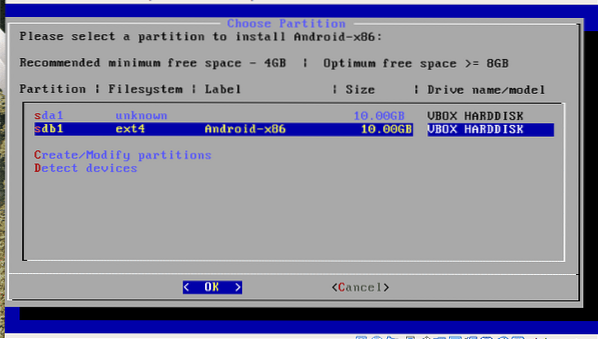
Teise võimalusena saate luua mälupulga ja käivitada selle. Õiglane hoiatus: sellel meetodil on kõik õigused teha seda, mida ta soovib, koos kõigi sellega kaasnevate riskidega. Positiivse asjana võite installida mis tahes sektsiooni. See on kasulik, kui juur (/) draivil on vähe ruumi. Halb aspekt on see, et teil pole selle meetodi kasutamisel paketivärskenduse funktsiooni. Meetod algab ISO-faili allalaadimisega, see on saadaval androidi veebisaidilt. http: // www.android-x86.org / allalaadimine
Pärast ISO-i allalaadimist veenduge, et partitsioon on valmis. ISO-fail sisaldab tööriistu ketta jaotamiseks, kuid see säästab enne taaskäivitamist ettevalmistamisel probleeme. Partitsiooni ettevalmistamiseks kasutage oma lemmikpartitsiooniprogrammi, fdisk on üks. Gparted on teine. Installer sisaldab CD-ketast, kuid ei toeta GPT-draive, niipea kui olete korrektselt partitsiooni teinud, töötab see isegi GPT-kettaga.
Lõpuks, kui teie süsteem on installitud, asub installitud süsteem alati teie määratud sektsiooni kataloogis. See tähendab, et Androidi installimist on põhijaotusest väga lihtne muuta.
Valige menüüst Android ja oodake. Esmakordsel käivitamisel palub tarkvara teil sisse logida. Seadistamine on lühike ja lihtne ning kui valite olemasoleva konto, proovib see teie jaoks rakendusi installida. Rakenduste taastamine enne seda, kui installer seda teha soovib, kuid ebaõnnestub üsna sageli. See ütles; niipea kui Android töötab, installib teie varem kasutatud rakendus suurepäraselt.
Töötab VirtualBoxist
Samuti saate kogu paketti käivitada virtuaalsest keskkonnast. Virtualboxis tekitab hiire jäljendamine teatud segadust. Hiire algseadistamise ajal ringi liigutamiseks peate hiire vasakut nuppu all hoidma, kui see on tehtud, paraneb kasutatavus.
Järeldus
Androidi käitamine pole mõeldud ainult tehnikatele, see säästab ka aku kasutusaega ja annab teile juurdepääsu ainult Androidile kättesaadavatele rakendustele. Pange tähele, et paljud rakendused kontrollivad, kas teil on täis telefon ja keelduvad töötamast millegi muu kui reaalse seadmega. Üks näide on see, et saate oma Telegrami konto algatada Androidi emulaatoris; vali mõni suvaline mobiil ja vali Telegrami aktiveerimiskood ning saate seejärel telegrammi kasutada Linuxi töölaual.
 Phenquestions
Phenquestions


